电磁仿真软件flux教程
- 格式:docx
- 大小:40.59 KB
- 文档页数:6
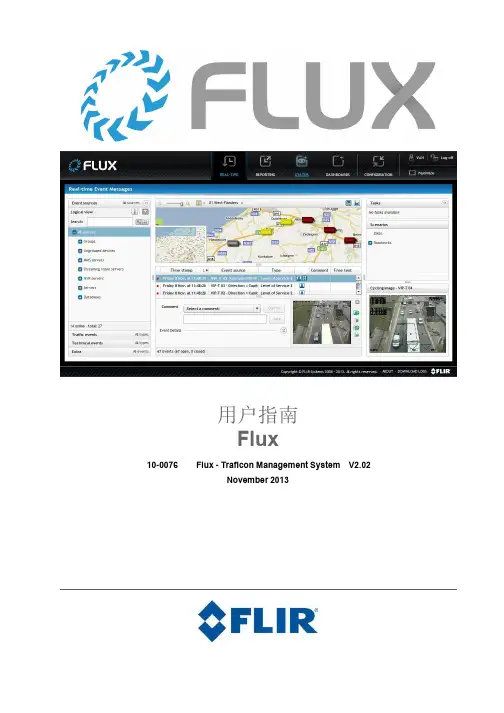
用户指南Flux10-0076 Flux - Traficon Management System V2.02November 2013本文所含信息如有变更,恕不另行通知。
FLIR Intelligent Transportation systems不对该材料做任何保证,包括但不限于关于适销性的默示保证以及对特殊用途的适用性等。
FLIR Intelligent Transportation systems不对本文件所包含的错误或者与装备、性能或者该材料的用法相关的任何偶然或间接损失负责。
未事先征得FLIR Intelligent Transportation systems的书面同意,不得复制、转载本文件的任何部分,也不得将其翻译为其他语言。
版权所有© 2013,FLIR Intelligent Transportation systems –保留所有权利FLIR Intelligent Transportation systemsHospitaalweg 1BB-8510 MarkeBelgium电话+32 (0)56 37.22.00传真+32 (0)56 37.21.96E-mail Flir@> About Flux1. Flux 及产品信息关于FluxFlux 是一款智能的独立系统平台用于FLIR 视频检测器. 用于交通监控, 事件报警及数据报告.Flux 提供下列功能:•采集存储视频检测器生成的数据和事件•分析查看实时交通流情况: 监控, 报警及报告•通过运行在相关检测器上的情景模式进行事件过滤•同时查看多个摄像机的视频流 (需要安装Traficon 视频流服务器)检测器+ Flux的视频检测系统构架Flux 服务器可以通过两种方法登录:• Flux 网页界面• Flux 客户端: 独立应用程序可以连接到Flux 服务器. 这个应用程序有附加的性能,使其更加便捷的与多个监控器共同工作.在一个典型的安装下面, 视频检测器生成的数据及事件,实时传输到Flux 服务器. Flux 存储这些事件及数据至相关数据库内,用户可通过网页或者客户端访问.> About this user guide管理员可以安装Flux 服务器和客户端在一台电脑或者同网段内多台电脑上.Flux 服务器可以在同网段内任意一台电脑上通过网络浏览器 (安装Adobe Flash插件)登录.多个服务器配置可用于冗余配置和扩展. Flux开放式的构架可将整个系统集成到更大型的管理软件.关于用户指南此文件包括了Flux 网络界面的详细说明及配置附录中详细说明了, 扩展及冗余.系统要求, Flux系统的安装系统维护, 插件应用和管理系统的集成不包括在此说明书之内.Flux 客户端的安装及操作在Flux 管理员说明书上说明.> Starting the Flux web interface2. Flux 工作区域说明启动 Flux 网络界面Flux 网络界面是基于网络的应用程序, 用户可以在同网段内的任意电脑上面通过标准网络浏览器登录, 电脑必须能够连接视频检测系统的网络并且安装最新的Adobe Flash 插件.注意: 如果未安装Adobe Flash 插件并且电脑联网, Flux 将会提供连接至Adobe Flash 插件的连接.Flux 安装需要许可证. 如果用户没有许可证件, Flux 可免费使用30 天. 一旦超过试用期, Flux 将不再连接到任何检测器且用户需要获取许可证使其继续工作. 更多信息请参见第15页R equesting a Flux license.浏览器登录Flux 网络界面操作下列步骤:• 在服务器PC, 浏览http://localhost:8080.• 在其他PC, 浏览http://<server pc name>:8080 或者http://<server IP adress>:8080.端口8080 是默认的网络服务器端口. 系统管理员可以在安装的时候更改此端口从桌面上启动Flux 网络界面• 选择Start > (All) Programs > Traficon > TMS Flux > TMS Flux Web Interface登录Flux 主页界面> To log on to Flux登录Flux1 输入用户名及密码.默认管理员模式: admin, admin.用户名由管理员定义. 更多信息, 请参见第15页U ser management.2 点击登录.Flux 打开实时事件信息察看.Flux 网络界面Flux 网络界面包括下列部分:A BCEG H IA. 导航栏点击按钮切换查看不同的状态: 实时, 报告, 状态, 控件盘及配置. 注意仅管理员可以登录各种状态并进入配置界面. 维护用户还可以登录状态栏.B.当前用户点击当前用于编辑用户档案. 更多信息请参见第20页To edit your user profile in operationalmode.C. 登出D. 最大点击隐藏导航栏及状态栏用户可以查看更多信息,当放大之后, 点击屏幕最上方显示导航栏和状态栏. E. 选中的状态查看显示的更多信息, 请查看第7页 Flux views .F. 许可证信息点击请求或者编辑许可证. 更多信息请查看第15页 Requesting a Flux license . G.关于点击查看产品信息:- 信息标签: 版本, 版权信息, 操作系统, 浏览器及Flash 播放器版本Flux. - 许可证标签: 获取并编辑许可证.- 服务器标签: 服务器列表机插件应用程序.- 内存库标签: list of libraries 及服务器PC 的许可证. H. 下载日志点击下载服务器日志文件.I.链接至FLIR ’s Intelligent Transportation Systems 网站Flux 导航栏下面介绍导航栏中的预览按钮并且将其功能标列出来. 管理员定义每个特定Flux 用户能登陆的功能. 更多信息请参见第15页 关于用户.打开实时界面, 允许用户实时查看交通情况:实时监控• 查看配有摄像机及检测区域的交通地图 • 查看交通数据 • 设置事件堆栈• 查看事件信息, 通知事件• 查看事件细节, 预览及图片视频序列• 执行项目: 查看检测器信息, 强制事件, 更改配置, 查看视频流, 导出视频, 在地图上聚焦 • 启动情景模式 • 循环查看图像报告打开 报告界面, 允许用户查看数据及事件报告.• 生成事件报告• 生成数据报告 (集成数据, 车流数据或者存在数据) • 查看或者导出数据报告打开状态栏, 显示技术事件的预览.状态• 查看活动技术事件• 查看当前的活动过滤器• 查看用户登录信息打开控件板预览, 用户可以查看地图, 同时查看多个摄像机的图像和视频序列.控制盘• 查看事件图像旁边的地图及多个检测器的视频• 查看任意检测器的视频流• 查看相关摄像机的视频流图象• 查看发生事件的检测器或者集合• 查看某事件的录像视频打开配置界面, 允许用户设置Flux.配置• 管理脱机文件, 导入检测器网络, 定义集合和摄像机关联• 定义实时监控工具 (交通地图, 控件板, 注释库)• 定义事件过滤器及情景模式• 设置系统个性化设置, 管理用户并配置插件应用程序• 生成Flux 配置的备用还原点> Flux viewsFlux 界面实时监控界面实时界面图包括下列部分:AJ BK CDE F G HA. 整个视频检测系统的所有事件来源逻辑纵览: 检测器在集合中显示硬件纵览: 检测器根据机架位置排列两种查看模式都包括服务器和数据库的纵览.事件来源及事件堆栈的关联:在硬件树中选择: 选择堆栈中选中的事件来源显示堆栈中选择: 在堆栈中仅列出纵览中选中检测器的事件检测器正常工作的时候显示为蓝色摄像机图标.检测器无法正常工作的时候, 显示为下列图标:.通讯错误.无视频.Flux 还未能连接检测器,正在尝试连接- 在大型系统应用时,启动的情况下Flux批量连接.注意 Flux 也支持配备操纵杆的 PTZ 摄像机. 这项功能由外部视频源插件实现B. 交通事件列表> The REAL-TIME viewC. 技术事件列表D. 事件堆栈的附加选择事件堆栈可以显示下列事件:• 所有事件 (i.e. 显示所有事件, 无论是打开的还是未打开的)• 仅活动事件(i.e. 仅显示仍在活动的事件)• 需要注释的事件 (i.e. 仅显示需要但还未注释的事件)• 活动或者需要注释 (i.e. 显示仍未关闭事件或者需要但还未注释的事件)• 活动且仍需要注释 (i.e. 显示仍未关闭事件且需要但还未注释的事件)使用条框A -> D 定义出现在堆栈中的事件. 点击条框打开. 当条框关闭, 活动的选项在条框旁边显示(例如: 交通事件–所有类型).点击隐藏信息来源条框.E. 堆栈中事件的全部数目 (活动和关闭的事件)F. 交通地图, 可用地图列表, 缩放功能及选中检测器的交通数据(显示/隐藏)交通地图具有导航功能且配有不同颜色的图标显示摄像机区域点击地图并拖动到条框中.右键点击地图上检测器查看可用的项目或者启动或停止某情景模式.双击检测器显示检测器视频流.G. 时间标记戳,事件来源及类型的事件堆栈图标标明是预览图片 ( ) 及 / 或者是图像视频序列 ( ).H. 摄像机图片及其细节信息包括事件通知功能I. 项目条框可用项目用于选中的事件来源, 例如. 查看检测器视频流图像J. 情景模式条框启动或者停止情景模式K. 选换图片条框堆栈中的活动事件图片循环.双击图片显示发生事件的摄像机视频流.大多数实时查看的用户设置(例如. 选中交通地图, 调整条框大小 ...) 在每个用户每个PC上存储. 事件类型, 仅每用户存储. 所以, 操作员即便在不同PC上登录都会看到相同的事件类型> The REPORTING view报告界面报告界面包括下面几个部分:ACDA. 创建事件报告, 集成数据报告, 车流数据报告和存在数据报告B. 报告标签:同时多个报告, 点击报告标签切换不同报告.C. 报告参数根据不同的报告类型参数会不同且分布在一些条框内. 点击条框打开. 当条框关闭, 活动的选择会在旁边的条框抬头中出现 (比如: 交通事件–所有类型)D. 导出或者查看报告的按钮E. 报告注意: 上面的是事件报告. 更多信息请参见第63页数据报告窗口.> The STATUS view 状态查看状态栏包括下列部分:ABCDA. 活动技术事件纵览B. 事件细节C. 事件来源详细信息检测器,板卡或者Flux 组件发生此事件的信息.D. 当前活动的过滤器数目查看过滤, 点击链接.控制盘控制盘包括下列部分:A B E FG LKH JA = 调整交通地图的缩放.B = 交通地图名称. 根据用户的配置, 地图显示为breadcrumb rail 或者按钮.C = 地图上视频D = 交通地图上的检测器–右键点击检测器可查看到所有可用项目并且用户可以启动或者停止情景模式双击检测器可弹出视频流.E = 在地图上隐藏视频F = 显示选中检测器的交通地图G = 选择控件盘H = 视频- 停留在单元格上可以在器件上看到更多信息并且显示当前播放视频检测器的名称. 一个红色点 ( ) 显示视频是否正在录像.I = 浏览相关摄像机 (显示为蓝色导航箭头)J = 图像事件监控器–停留在单元格上可以在器件上看到更多信息并且显示当前播放视频检测器的名称.K = 交通地图L = 事件来源条框–默认条件下隐藏. 点击显示事件来源条框.配置配置界面仅管理员可以登录. 用户可以在两种工作模式中打开:• 操作模式: 管理员仅能查看配置设置.• 配置模式: 管理员可以编辑配置设置.ACA. 激活配置编辑功能的按钮点击激活Flux 配置模式. 所有登录的用户会被自动登出, 当管理员离开配置模式之后自动登录.B. 显示当前工作模式的颜色:• 绿色: 操作模式• 黄色: 配置模式参见第13页工作模式.C. 配置菜单配置察看包括下列菜单: • 配置检测器• 设置事件过滤功能• 设置交通地图• 设置控件板• 设置Flux管理程序> Setting the user preferences 设置用户个性化设置默认情况下, Flux是英文用户界面, 应用程序是公制式且地图并不在实时界面中显示管理员可根据不同用户需求更改这些参数, 但是一旦操作员登录可以设置他们自己的个性化参数. 管理员还可以下载默认语言,翻译并重新上传非默认的界面语言.设置用户个性化参数1 切换至配置界面.2 点击激活配置编辑3 通知登陆用户, 输入信息.4 点击OK.5 点击系统个性化设置> 用户默认.6 操作下列任意步骤:•更改界面语言, 选择语言 (Custom, German, Spanish, French, Italian, Portuguese).自定义语言是用户自行翻译的界面语言•更改系统单位, 选择英制式.•在实时界面中显示地图, 选择在实时信息中显示地图•创建自定义的翻译文件:a) 点击下载当前并保存此zip文件 b) 解压缩文件c) 翻译其中 Resources.properties 文件.d) 点击加载新语言并夹在压缩的自定义文件夹.获取更多信息, 请联系 FLIR Intelligent Transportation Systems.7 点击OK.8 重启Flux 使更改生效.> Requesting a Flux license获取Flux 许可证当用户有暂时许可证的时候, 我们建议在过期之前获取永久许可证. 获取方式: 点击应用程序左下角的暂时许可证链接.一旦许可证过期, 仅管理员可以试图登录Flux 并且直接指向许可证纵览对话框请求许可证.请求 Flux 许可证1 在许可证纵览对话框中, 点击/licensing2 在Traficon 网页:a) 输入用户姓名, 公司, 项目名称及计算机名称.b) 选择Flux 服务器的操作系统Flux 支持下列操作系统:˘CentOS 5.x 及6.x˘Red Hat Enterprise 5.x 及6.x˘MS Windows 7 pro 或者 higher˘MS Windows 2008 server standard edition R2.c) 输入安装CD上的 CD key编号.d) 输入在许可证纵览对话框中的 Host IDe) 点击Download license.浏览器自动下载许可证文件.3 在许可证预览对话框中, 点击编辑许可证.打开注册许可证对话框.4 复制许可证文件并复制到许可证编辑空白处.如果许可证过期, 许可证边框处变成蓝色.5 点击OK.许可证注册之后就可以继续工作.Working modes of Flux>3. Flux工作模式Flux 具有两种工作模式:•操作模式操作员及维护员可以进行Flux 操作模式.•配置模式配置Flux, 管理员进入配置模式.默认条件下, Flux 以操作模式登陆.当管理员登陆Flux 配置模式, 所有其他用户均会登出Flux. 管理员可以发送消息通知其他用户登出配置模式仅允许一个管理员在线工作.当第二个管理员进入配置模式的时候, 他将接管整个配置工作且第一个管理员被登出或者第二个管理员等待直至第一个管理员配置完毕.当管理员离开配置模式的时候, 操作员自动重新登陆. 配置菜单的颜色指示当前Flux 工作状态: •绿色: 操作模式•黄色: 配置模式Working modes of Flux> To start the Flux configuration mode启动Flux 配置模式1 切换至配置界面.2 点击激活配置编辑.启动配置模式可以看到当前所有登陆用户.3 通知登陆的用户, 输入相关信息.4 点击OK.Flux 切换至配置模式. 所有用户登出.退出 Flux 配置模式1 切换至配置界面.2 点击取消配置编辑3 确认点击Yes.Flux 切换至操作模式. 所有在启用配置模式时被登出的用户将重新登陆.注意: 管理员也可以直接通过每个配置菜单启用配置模式,每个配置菜单的左下角均有激活配置编辑按钮.接管管理员的配置1 按照上面描述的方式启动Flux 配置模式 (步骤1 - 2).2 点击接管配置.接管配置对话框显示当前所有登陆用户.3 通知登陆用户, 输入信息.4 点击OK.其他管理员自动登出.User management> About user roles4. 用户管理Flux的用户管理功能帮助管理员达到下列功能:•定义用户名,密码及用户模式•设置默认用户个性化设置(语言及系统单位)•激活用户事件通知功能关于用户角色管理员分配给定义用户的不同角色: 管理员, 维护用户或者操作员.用户角色定义了其Flux 内的可用功能. 操作员及维护用户均已Flux操作模式工作. 管理员也可以进入Flux 配置模式. 用户以操作模式登陆Flux 的时候可以更改其密码及用户个性化设置. 下面列表标出不同用户及其可用功能的纵览.> To set the password requirements for a user role 设置用户角色的密码1 切换至配置界面.2 点击激活配置编辑.通知登陆用户, 输入信息.3 点击OK.4 选择系统个性化设置> 密码.5 选择需要密码的用户.6 操作下列步骤:•设置密码的最小长度.•设置非字母的最小密码长度.7 点击OK.管理用户1 切换至配置界面.2 点击激活配置编辑.通知其他用户在此输入信息.3 点击OK.4 选择用户管理.5 操作下列步骤:6 点击OK.> To edit your user profile in operational mode 在操作模式下编辑用户信息1在导航栏中, 点击%User%.2操作下列步骤:•更改界面语言, 选择语言 (自定义, 德国, 西班牙, 法语French, 意大利语, 葡萄牙语).自定义语言是用户根据需求翻译的语言界面.•更改系统单位, 选择英制式.•实时显示地图界面,选择在实时信息中显示地图.•设置弹出视频窗口的最大数目, 选择最大视频弹出数目(默认最大数目为4).•取消交通及技术事件实时显示的选择, 勾选锁定事件类型选择.•更改用户密码:a) 选择更改密码?.b) 输入原始和新密码并且重新输入确认.3 点击OK.4 重启应用程序.> Items stored in the Flux database5. Flux 数据库存储在Flux数据库中的项目Flux 数据库包括下列信息:•交通数据 (集成, 交通流及存在数据)•事件, 预览图片及视频序列•检测器基本信息, 板卡级Flux 配置•系统还原点参见第71页About restore points.•脱机网络文件参见第22页Defining the detector network.注意: 预览图片, 视频序列及系统还原点都会直接存入服务器文件系统并且指向数据库.存储交通数据 (集成数据, 车流或者存在数据)关于Flux的集成模式管理员应用数据集成模式定义不能够管理数据存储Flux的交通数据会以一定间隔保存一段时间,然后压缩成为更大时间间隔的数据,数据集成模式定义数据压缩前的存储时间. 此模式还提供每个检测器需要的存储空间, 每个选择集成间隔的存储空间和总体的空间. 数据集成模式中的集成间隔在Flux 报告功能应用.Flux的默认数据集成模式在下面列出.> About the data integration scheme of FluxABC检测器生成的数据间隔为10 秒 (A). Flux 采集并存储这些数据. 存储数据会集成到间隔为1 分钟 (B). 这些集成间隔为 1 分钟的数据然后集成到间隔为6分钟 (C), 然后依次叠架. ‘10 s’ 数据保存时间为1分钟. The ‘1 mi n’ 的数据保存时间为6分钟, 然后依次叠架. 使用集成模式, 用户可以保存2年以内的数据一般情况下,集成模式的参数默认设置是可行的. 如果管理员更改设置, 数据报告的集成间隔也会跟着改变根据默认条件下Flux的数据存储示意图更改数据集成的设置1 切换至配置界面.2 点击激活配置编辑.通知登陆用户, 输入信息.3 点击OK.4 选择系统个性化设置> 数据集成.5 选择需要的数据存储的集成间隔并清除不需要的间隔需要的检测器及系统空间将会出现.注意: 定义的集成间隔必须是前一个的倍数,不然数据无法集成.6 移动存储时间滑块更改每个集成间隔的时间.7 点击OK.事件存储, 预览图片及视频序列参数及默认设置下面列表列出事件存储的相关参数和默认配置.管理员定义生成预览图片及视频序列的事件. 参见第48页Setting the preview image and image sequence function. 事件通知需要存储事件. 当事件被存储, 预览图片及视频序列自动被存储.更改事件存储的设置1 切换至配置界面.2 点击激活配置编辑.通知登陆用户, 请在此输入信息.3 点击OK.4 选择系统个性化设置> 事件保存.5 操作下列步骤:To change the settings for image storage1 切换至配置界面.2 点击激活配置编辑.通知登陆用户, 输入信息.3 点击OK.4 选择系统个性化设置> 图片.5 在常规设置标签内, 操作下面任意步骤:6 点击OK.更改视频序列存储的设置1 切换至配置界面.2 点击激活配置编辑.通知登陆用户, 输入信息.3 点击OK.4 选择系统个性化设置> 视频序列.> To change the settings for image sequence storage 5 在常规设置标签中, 操作下列步骤:6 点击OK.> About Traficon video detectors6. 检测器网络, 集合及摄像机关联关于Traficon 视频检测器用户可以使用 Flux 作为以下Traficon视频检测器的管理系统:•IP-地址的检测器 (e.g. VIP-T)•检测器与通讯板卡一起的设备 (例如. VIP 3.2 和VIEWCOM/E MAX一起的设备) 通讯板卡在整个机架里面负责所有检测器的通讯连接. 检测器与通讯板卡之间是串行通讯连接.当系统具有设置IP-的通讯板卡, 这些会被分别列入实时监控及报告菜单的事件来源.定义检测器网络检测器网络是所有视频检测系统的网络集合. 定义Flux的检测器网络, 用户需要:•创建脱机网络文件脱机网络文件视检测器网络的一个副本. 包括检测器及通讯板卡的姓名, IP 地址及配置文件用户可以在不同电脑间交换脱机网络文件.•添加脱机网络文件至 Flux将脱机网络文件存储至Flux数据库•部署脱机网络文件一旦脱机网络文件被部署, 管理员可以将检测器分配置不同集合. 也可以删除不再工作的检测器配备IP地址的设备如何创建脱机网络文件创建脱机网络文件根据检测器的类型, 使用下列工具创建脱机网络文件.•对于设置IP-地址的检测器 (例如. VIP-T), 使用 Traficon Configuration Tool.此款PC 工具的应用请参见其专用说明指南. 输出文件的格式为 *.net 文件.•对于使用通讯板卡的机架系统 (例如. VIEWCOM/E MAX s), 使用文件编辑器.输出文件格式为*.sff 文件脱机网络文件窗口管理员在此窗口中管理脱机网络文件. Flux 数据库最多可保存20个脱机网络文件.A = Flux database保存脱机网络文件列表B = 脱机网络可执行的选项A B添加并部署脱机网络文件1 切换至配置界面.2 点击激活配置编辑.通知其他登陆用户, 输入信息.3 点击OK.4 选择脱机网络文件.5 点击添加.6 选择脱机网络文件 (*.net 或者*.sff).7 点击OK.脱机网络文件及加载时间标记戳出现在列表内.8 点击部署.出现部署的检测器对话框.9 根据要求从选中的脱机网络文件中选择或者清除检测器10 点击OK.脱机网络文件在Flux 中设置为检测器, 并显示部署的时间标记戳.11 点击OK.注意: 用户可以从多个脱机网络文件内部署选种的检测器。
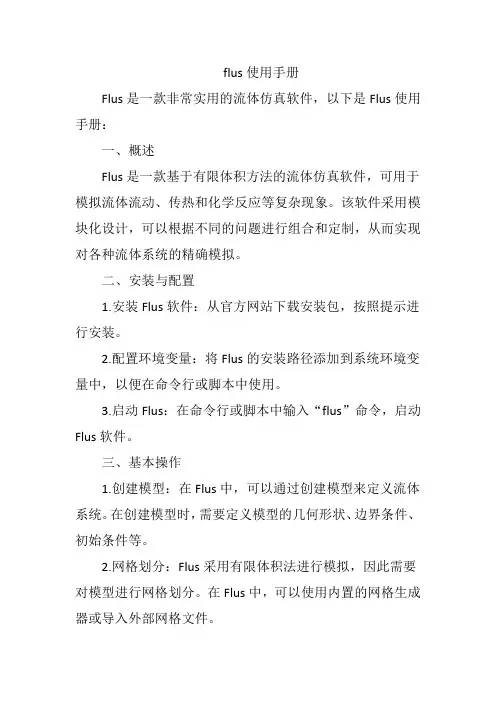
flus使用手册Flus是一款非常实用的流体仿真软件,以下是Flus使用手册:一、概述Flus是一款基于有限体积方法的流体仿真软件,可用于模拟流体流动、传热和化学反应等复杂现象。
该软件采用模块化设计,可以根据不同的问题进行组合和定制,从而实现对各种流体系统的精确模拟。
二、安装与配置1.安装Flus软件:从官方网站下载安装包,按照提示进行安装。
2.配置环境变量:将Flus的安装路径添加到系统环境变量中,以便在命令行或脚本中使用。
3.启动Flus:在命令行或脚本中输入“flus”命令,启动Flus软件。
三、基本操作1.创建模型:在Flus中,可以通过创建模型来定义流体系统。
在创建模型时,需要定义模型的几何形状、边界条件、初始条件等。
2.网格划分:Flus采用有限体积法进行模拟,因此需要对模型进行网格划分。
在Flus中,可以使用内置的网格生成器或导入外部网格文件。
3.物理方程设置:在Flus中,可以设置流体流动、传热和化学反应等物理方程。
根据具体问题,选择合适的物理方程和参数。
4.求解设置:在设置好物理方程后,需要设置求解器参数,如迭代次数、收敛准则等。
5.运行模拟:在设置好所有参数后,可以运行模拟。
在模拟过程中,Flus会输出模拟结果,包括速度场、温度场、浓度场等。
6.结果后处理:在模拟完成后,可以使用Flus自带的后处理工具对结果进行可视化处理和分析。
四、常见问题与解决方法1.网格质量差:在网格划分时,可能会出现网格质量差的问题。
解决方法是使用更高质量的网格生成器或手动调整网格参数。
2.收敛困难:在求解过程中,可能会出现收敛困难的问题。
解决方法是调整收敛准则或增加迭代次数。
3.结果不准确:在模拟完成后,可能会出现结果不准确的问题。
解决方法是检查物理方程和参数的设置是否正确。
4.计算速度慢:在模拟过程中,可能会出现计算速度慢的问题。
解决方法是优化计算设置或使用更强大的计算机资源。
五、总结Flus是一款功能强大的流体仿真软件,具有广泛的应用前景。
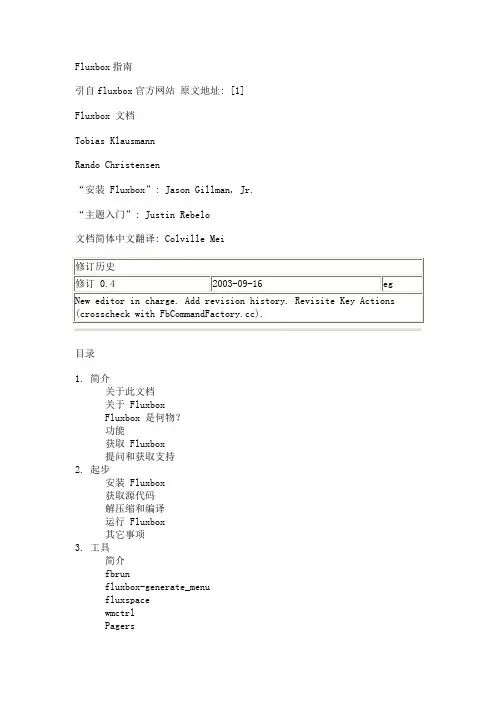
Fluxbox指南引自fluxbox官方网站原文地址:[1]Fluxbox文档Tobias KlausmannRando Christensen“安装Fluxbox”:Jason Gillman,Jr.“主题入门”:Justin Rebelo文档简体中文翻译:Colville Mei修订历史修订0.42003-09-16egNew editor in charge.Add revision history.Revisite Key Actions (crosscheck with ).目录1.简介关于此文档关于FluxboxFluxbox是何物?功能获取Fluxbox提问和获取支持2.起步安装Fluxbox获取源代码解压缩和编译运行Fluxbox其它事项3.工具简介fbrunfluxbox-generate_menufluxspacewmctrlPagers4.标签标签入门标签的高级话题Sloppy Window GroupingTabbing single window classes完全禁用标签Tab PlacementTab Autogrouping主题中的标签5.按键绑定Keygrabber按键名称动作6.桌面背景7.Slit8.工具栏9.菜单编辑设置菜单文件位置可用的命令10.主题主题的入门主题的高阶编辑A.建立.xinitrc/.xsessionB.Frequently asked questions(FAQ)C.Theme ReferenceTheme directivesD.在Fluxbox中使用Artwiz字体E.调试表格列表5.1.Navigation5.2.Window Operations5.3.Window Sizing5.4.窗口移动5.5.杂项10.1.Texture directivesC.1.Toolbar stylesC.2.Menu stylesC.3.Window stylesC.4.Handlebar stylesC.5.Resize grip stylesC.6.Window button stylesC.7.Window frame stylesC.8.Tab stylesC.9.Font on window label stylesC.10.Miscellaneous styles示例列表4.1.groups file5.1.Fluxbox keysfile5.2.XMMS按键绑定5.3.Multimedia keys for XMMS5.4.按下右箭头键后xev的输出7.1.指定Slitlist8.1.工具栏的工具示例9.1.设置菜单文件9.2.菜单文件10.1.Toolbar Clock style10.2.Menu style10.3.Font style10.4.Texture style10.5.Typical short styleA.1..xinitrcB.1.在style文件中自定义标签D.1.fonts.dir章1.简介目录关于此文档关于FluxboxFluxbox是何物?功能获取Fluxbox提问和获取支持关于此文档这是Fluxbox--一个X11窗口管理器--的更新文档。
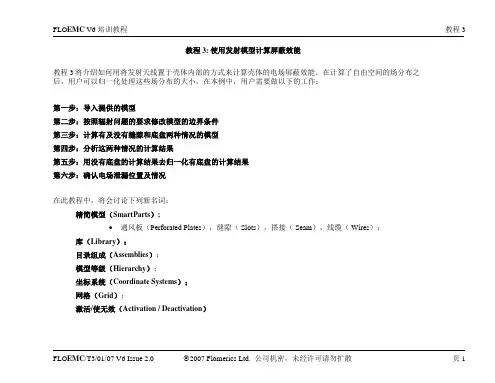
教程 3: 使用发射模型计算屏蔽效能教程3将介绍如何用将发射天线置于壳体内部的方式来计算壳体的电场屏蔽效能。
在计算了自由空间的场分布之后,用户可以归一化处理这些场分布的大小。
在本例中,用户需要做以下的工作:第一步:导入提供的模型第二步:按照辐射问题的要求修改模型的边界条件第三步:计算有及没有缝隙和底盘两种情况的模型第四步:分析这两种情况的计算结果第五步:用没有底盘的计算结果去归一化有底盘的计算结果第六步:确认电场泄漏位置及情况在此教程中,将会讨论下列新名词:精简模型(SmartParts);∙通风板(Perforated Plates),缝隙( Slots),搭接( Seam),线缆( Wires);库(Library);目录组成(Assemblies);模型等级(Hierarchy);坐标系统(Coordinate Systems);网格(Grid);激活/使无效(Activation / Deactivation)模型及仿真的问题的描述水平方向的缝隙 (1.5 x 0.25 in.)垂直方向的缝隙 (1.5 x 0.25 in.)有搭接的箱盖 (1cm 搭接)箱角上缝隙 (4 in. x 10 mil.)铝箱(6 x 6 x 4 in.)FLO/EMC 所建的仿真模型箱体表面的缝隙等效的通风板模型(Perforated Plate)壳体上的搭接(( )保存所有操作。
并点击进入选择模式。
平面,如右图所示。
点击图标结果选择下才可以。
FLO EMC V6 培训教程教程 3 FLO EMC/T3/01/07 V6 Issue 2.0 2007 Flomerics Ltd. 公司机密,未经许可请勿扩散页 21。
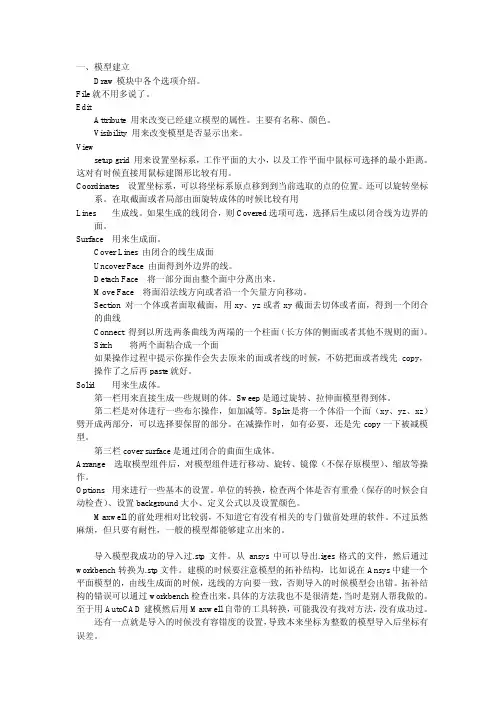
一、模型建立Draw模块中各个选项介绍。
File就不用多说了。
EditAttribute 用来改变已经建立模型的属性。
主要有名称、颜色。
Visibility 用来改变模型是否显示出来。
Viewsetup grid 用来设置坐标系,工作平面的大小,以及工作平面中鼠标可选择的最小距离。
这对有时候直接用鼠标建图形比较有用。
Coordinates 设置坐标系,可以将坐标系原点移到到当前选取的点的位置。
还可以旋转坐标系。
在取截面或者局部由面旋转成体的时候比较有用Lines 生成线。
如果生成的线闭合,则Covered选项可选,选择后生成以闭合线为边界的面。
Surface 用来生成面。
Cover Lines 由闭合的线生成面Uncover Face 由面得到外边界的线。
Detach Face 将一部分面由整个面中分离出来。
Move Face 将面沿法线方向或者沿一个矢量方向移动。
Section 对一个体或者面取截面,用xy、yz或者xy截面去切体或者面,得到一个闭合的曲线Connect 得到以所选两条曲线为两端的一个柱面(长方体的侧面或者其他不规则的面)。
Sitch 将两个面粘合成一个面如果操作过程中提示你操作会失去原来的面或者线的时候,不妨把面或者线先copy,操作了之后再paste就好。
Solid 用来生成体。
第一栏用来直接生成一些规则的体。
Sweep是通过旋转、拉伸面模型得到体。
第二栏是对体进行一些布尔操作,如加减等。
Split是将一个体沿一个面(xy、yz、xz)劈开成两部分,可以选择要保留的部分。
在减操作时,如有必要,还是先copy一下被减模型。
第三栏cover surface是通过闭合的曲面生成体。
Arrange 选取模型组件后,对模型组件进行移动、旋转、镜像(不保存原模型)、缩放等操作。
Options 用来进行一些基本的设置。
单位的转换,检查两个体是否有重叠(保存的时候会自动检查)、设置background大小、定义公式以及设置颜色。
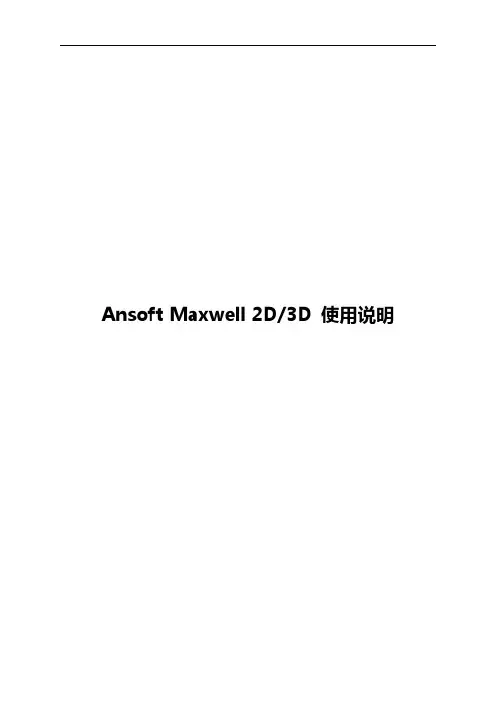
Ansoft Maxwell 2D/3D 使用说明第1章Ansoft 主界面控制面板简介在Windows下安装好Ansoft软件的电磁场计算模块Maxwell之后,点击Windows的“开始”、“程序”项中的Ansoft、Maxwell Control Panel,可出现主界面控制面板(如下图所示),各选项的功能介绍如下。
1.1 ANSOFT介绍Ansoft公司的联系方式,产品列表和发行商。
1.2 PROJECTS创建一个新的工程或调出已存在的工程。
要计算一个新问题或调出过去计算过的问题应点击此项。
点击后出现工程控制面板,可以实现以下操作:●新建工程。
●运行已存在工程。
●移动,复制,删除,压缩,重命名,恢复工程。
●新建,删除,改变工程所在目录。
1.3 TRANSLATORS进行文件类型转换。
点击后进入转换控制面板,可实现:1.将AutoCAD格式的文件转换成Maxwell格式。
2.转换不同版本的Maxwell文件。
1.4 PRINT打印按钮,可以对Maxwell的窗口屏幕进行打印操作。
1.5 UTILITIES常用工具。
包括颜色设置、函数计算、材料参数列表等。
第2章二维(2D)模型计算的操作步骤2.1 创建新工程选择Mexwell Control Panel (Mexwell SV)启动Ansoft软件→点击PROJECTS 打开工程界面(如图2.1所示)→点击New进入新建工程面板(如图2.2所示)。
在新建工程面板中为工程命名(Name),选择求解模块类型(如Maxwell 2D, Maxwell 3D, Maxwell SV等)。
Maxwell SV为Student Version即学生版,它仅能计算二维场。
在这里我们选择Maxwell SV version 9来完成二维问题的计算。
图2.1 工程操作界面图2.2 新建工程界面2.2 选择求解问题的类型上一步结束后,建立了新工程(或调出了原有的工程),进入执行面板(Executive Commands)如图2.3所示。

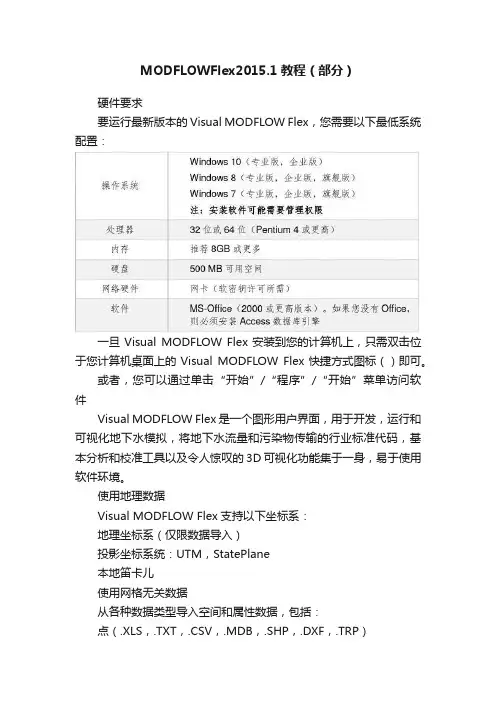
MODFLOWFlex2015.1教程(部分)硬件要求要运行最新版本的Visual MODFLOW Flex,您需要以下最低系统配置:一旦Visual MODFLOW Flex安装到您的计算机上,只需双击位于您计算机桌面上的Visual MODFLOW Flex快捷方式图标()即可。
或者,您可以通过单击“开始”/“程序”/“开始”菜单访问软件Visual MODFLOW Flex是一个图形用户界面,用于开发,运行和可视化地下水模拟,将地下水流量和污染物传输的行业标准代码,基本分析和校准工具以及令人惊叹的3D可视化功能集于一身,易于使用软件环境。
使用地理数据Visual MODFLOW Flex支持以下坐标系:地理坐标系(仅限数据导入)投影坐标系统:UTM,StatePlane本地笛卡儿使用网格无关数据从各种数据类型导入空间和属性数据,包括:点(.XLS,.TXT,.CSV,.MDB,.SHP,.DXF,.TRP)多边形(.SHP,.DXF)多义线(.SHP,.DXF)3D网格数据(.HDS,.DAT)光栅图像(.BMP,.TIF,.JPG)时间表(.XLS)表面(.DEM,.GRD,.TXT。
,.ASC)Hydro GeoAnalyst(HGA)横截面(.3XS)垂直和水平井(.XLS)查看和修改导入数据的设置:查看数据对象元数据,包括源文件名,字段映射和本机坐标系在电子表格视图中查看原始属性数据对数据应用数学运算,例如,将属性设置为常量值,将井顶转换为点数据对象,然后将HGA 横截面模型图层转换为点数据对象将光栅图像放置在曲面数据对象上,例如数字高程模型使用各种样式选项为点,多边形,多段线和显示标签设置符号属性使用分类或拉伸的颜色方案,通过属性值颜色渲染形状特征显示轮廓线并为表层设置颜色渲染选项添加,移除和修改井和相关井数据,包括筛选间隔,潜水员观测点,井顶,井道(仅适用于水平)和抽水计划从点数据对象创建曲面:使用一个或多个点数据对象,使用反距离,克立格或自然邻居插值方法生成表面图层?通过修改各种插值设置来配置插值方法将生成的曲面剪切到指定多边形数据对象的水平范围使用2D查看器对新数据对象进行数字化使用2D Viewer编辑工具,数字化新的折线,多边形或点数据对象点击展开/ collapse2D和3D可视化使用交互式2D和3D查看器来可视化数据对象和概念模型功能使用各种屏幕配置同时显示多个3D或2D查看器使用鼠标或键盘在查看器中缩放,旋转和移动数据修改查看器设置,包括背景颜色和垂直夸张(仅限3D查看器)在3D查看器中,通过沿X,Y和Z轴创建切点来移除部分显示的数据在2D查看器中,选择单个数据对象要素(点,线,形状),然后在电子表格视图中查看相应的属性数据,反之亦然在2D查看器中编辑数据对象几何通过手动数字化点,多义线和多边形来修改现有的数据对象旋转,缩放和删除形状“撤消”所有编辑并恢复到原始形状点击展开/ collapse定义多个概念模型创建多个概念模型:用不同的解释创建多个概念模型,或者复制现有的概念模型使用导入的数据对象定义概念模型几何使用导入的或数字化的多边形数据对象定义水平模型边界从要导入的曲面创建垂直水平面,或者通过插入原始XYZ点创建垂直水平面从不同的地平线类型中选择适应各种地质条件(尖刺,不连续层等)从定义的层位自动创建三维结构区域点击展开/ collapseProperty建模从导入或数字化的多边形数据对象或从生成的结构区域创建属性区域使用各种方法分配电导率,储存和初始磁头的属性值:使用一个常数值映射到导入的多边形shapefile属性映射到导入的3D网格数据属性使用曲面数据对象点击展开/折叠边界条件建模创建边界条件使用为概念模型定义的边界自动生成模拟域将边界条件应用于仿真模型域的顶部,底部,侧面或中间层支持以下边界条件:抽井指定的头河总负责人排水充值蒸散湖指定的通量不饱和区对于线性边界条件,使用交互式2D查看器窗口从线段定义局部区域对于线性边界条件,请在开始和结束时定义参数为了成为Visual MODFLOW Flex环境中最高效和最有效的方法,建议您熟悉一些简单的概念,术语以及可以在哪里找到和访问的东西。
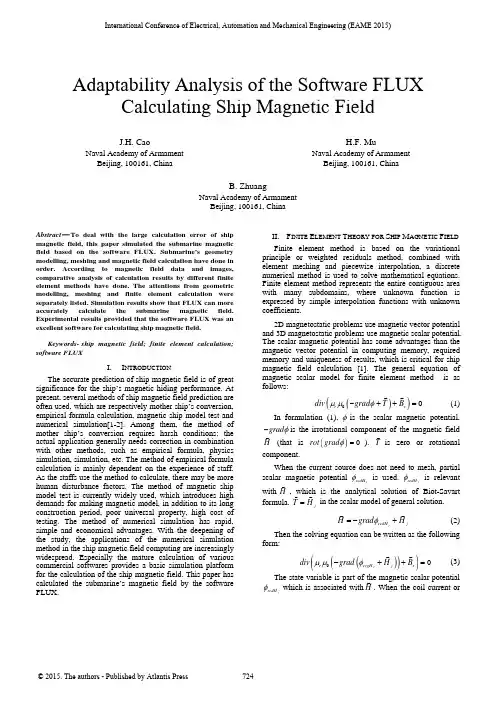
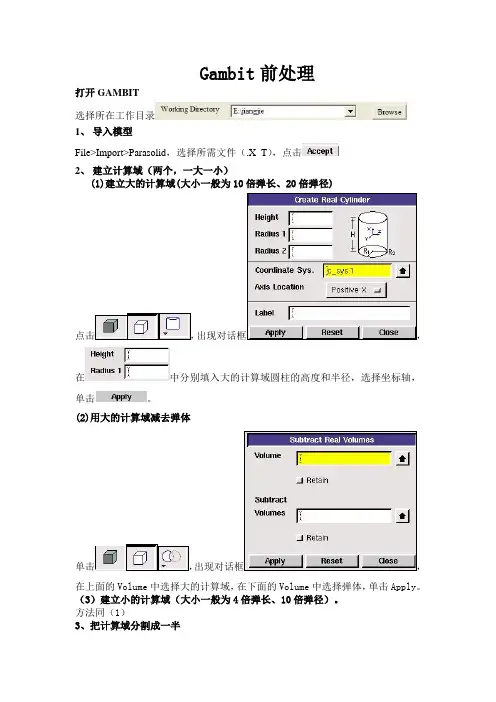
Gambit前处理打开GAMBIT选择所在工作目录1、导入模型File>Import>Parasolid,选择所需文件(.X_T),点击2、建立计算域(两个,一大一小)(1)建立大的计算域(大小一般为10倍弹长、20倍弹径)点击,出现对话框,在中分别填入大的计算域圆柱的高度和半径,选择坐标轴,单击。
(2)用大的计算域减去弹体单击,出现对话框,在上面的Volume中选择大的计算域,在下面的Volume中选择弹体,单击Apply。
(3)建立小的计算域(大小一般为4倍弹长、10倍弹径)。
方法同(1)3、把计算域分割成一半(1)建立一个面(尽量画大一点)单击,出现对话框在中填写所建面的边长,单击Apply。
(2)用所建立的面分割大的计算域选择,出现,在选择大的计算域,中选择面分割,选择所建立的面,单击Apply。
(3)删除一半大的计算域(-Z轴部分)选择,出现,选择所要删除掉的一半体,点击Apply。
(4)用小的计算域分割大的计算域选择,出现在选择大的计算域,中选择体分割,选择小的计算域,单击Apply。
(5)删除一半小的计算域(-Z轴部分)方法同(3)(6)把弹上的某些断开的弧线条合并成一条。
选择,出现,选择所需合并的线,单击Apply。
4、划分网格(1)划分线网格选择,出现,选择所需划分的线,在中Radio填写划分比例(选中,>1为中间疏两端密,一般不大于1.1;<1为中间密两端疏,一般不小于0.9;不选中,则看网格疏密的方向,单击改变方向),中填写所划分网格数目。
*注* 所有线都画好网格以后就可以划分体网格了。
(2)划分体网格选择,出现,选择所要划分的体,选择,单击Apply,划分非结构网格。
(3)检查网格质量选择,单击右键,选择,出现对话框,选择所要检查的体网格,单击Apply。
单击中间下面的向上箭头,查看网格质量(一般网格质量大部分在0-0.5之间,就说明网格质量比较好;如果有大于0.97的,则要重新划分网格)5、定义边界条件*注* 在定义边界条件之前先关掉网格单击右下角,出现,单击mesh右边的Off,单击Apply关闭网格。

传感器分析Flux软件操作过程利用flux对磁电式传感器进行电磁场仿真分析Step1:打开传感器分析文件(已建模并完成网格划分)将提供的传感器分析文件保存至分析文件夹,并在FluxSupervisor中3D分析中打开分析文件齿轮周围的模型为空气,用于分割旋转部分,和齿轮一起旋转Step2:定义分析类型——3D瞬态磁场分析将瞬态起始场改为由静态计算开始(建立永磁体初始磁场环境)添加新的材料,包含创建新材料(New)、从材料管理器导入、从材料数据库导入等方法,本例采用直接从Flux材料数据库导入导入材料FLU_SMCO24 (永磁体)FLU_STEEL_1010_XC10(软磁)导入后双击可查看材料属性点击Physics>Mechanical set > New定义固定的运动属性fixed定义转动运动属性mobile本例中定义绕OZ轴转动,采用强制速度方式,速度值通过参数speed定义,参数定义可通过点击f()按钮打开计算器进行新增参数,也可以预先通过Parameter I/O添加1.定义内部空气域Airinbox,类型为Air or vacuum region,Mechanical set为fixed2. 定义开域空气域INFAir,类型为Air or vacuum region,Mechanical set为fixed3. 定义开域空气域MobileAir,类型为Air or vacuum region,Mechanical set为mobile4. 定义齿轮wheel,类型为Magnetic non conducting region,材料为FLU_STEEL_1010_XC10,Mechanical set为mobile5. 定义线圈铁芯coilcore,类型为Magnetic non conducting region,材料为FLU_STEEL_1010_XC10,Mechanical set为fixed6. 定义永磁体Magnet,类型为Magnetic non conducting region,材料为FLU_SMCO24,Mechanical set为fixedStep6:将定义的物理特征属性(Region)赋予对应的结构模型Physics>Volume region>Assign regions to volumes (completion mode)Completion model下赋予过属性的体会自动隐藏,可通过modification mode进行属性修改Step7:定义永磁体MagNet充磁方向右键点击选中定义的MAGNET region,选择Orient material for volume region修改磁体充磁方向类型、参考坐标系、以及具体数值,本例中采用沿XYZ1坐标系-X方向Physics>Circuit>Circuit editor context,打开电路模型编辑器双击添加电路元器件模型,或者右键选择New,创建如图所示电路模型修改电路元器件参数,线圈电阻30e-6,外接电阻100Ω点击左上角按钮,退出电路模型编辑器首先建立线圈建模坐标系coil_CS: Geometry>Coordinate system>New建立non meshed coil模型: Physics>Non meshed coil>New参数列表:Type of coil: Circular coilCoordinate System: COILCSCoil center: (0,0,0)Coil radius: 3.15Coil section: RectangleHeight: 16Width: 0.7Mechanical set: FIXED建立non meshed coil模型: Physics>Non meshed coil>NewStep10:检查物理特征定义Physics>Check physics,或点击工具条按钮保存: Project>Save右键点击Solver>Solving scenario> New瞬态计算中即可以采用按时间补偿控制,也可采用按运动位置控制进行分析注:由于3D动态非线性磁场分析需要占用一定的硬件资源以及分析时间,请考虑资源相应减少分析计算步长/步数定义若要增加参数化分析工况(如speed),首先修改Speed参数类型为controlled via a scenario注:由于3D动态非线性磁场分析需要占用一定的硬件资源以及分析时间,请考虑资源相应减少分析计算步长/步数定义右键单击选择定义的计算工况scenario,选择Solve,启动计算可直接保存至当前项目文件,或另存为新的计算项目文件计算完成后可通过点击左下角Select the step选择查看某一子步的结果菜单说明:Support:定义用于查看结果的对象,包括空间模型集、电路模型集、路径、2D/3D网格空间、切面等Graphic:用于绘图显示物理量分布,包括云图、等值线、矢量图、动画Curve:用于绘制路径、2D/3D参数曲线图Computation:用于物理量计算,包含查询点数值、能量/力等物理量计算添加新的云图显示:Postprocessing>Graphic>Isovalue>New添加新的矢量图显示:Postprocessing>Graphic>Arrow>New添加曲线图:Postprocessing>Curve>2D curve(I/O parameter)>New定义路径,查看沿路径磁密:Postprocessing>Support>Path>New。
电磁仿真软件开发流程
1. 确定需求和目标:首先需要确定电磁仿真软件需要解决哪些问题和目标是什么。
这个阶段需要和用户、设计团队、开发人员等进行沟通和协商,以确保软件的功能和性能都能够满足需求。
2. 设计架构和数据结构:在确定目标和需求后,需要设计软件的架构和数据结构,包括界面设计、框架设计、数据结构设计等。
这个阶段需要有足够的经验和技能,以确保软件的可维护性、可扩展性和易用性。
3. 编写代码:在设计完架构和数据结构后,需要进行编码工作。
这个阶段需要具备深入的编程知识和技能,以确保代码的质量、效率和可读性。
4. 进行测试和优化:在编写完代码后需要进行测试和优化工作,以确保软件的稳定性、正确性和性能。
在这个阶段我们需要用到一些测试工具和性能分析工具,以便快速发现并解决问题。
5. 发布和维护:当软件实现了初步的功能并经过测试后,可以将其发布。
此后需要进行长期的维护工作,包括修复漏洞、升级版本、支持新功能等。
总的来说,电磁仿真软件的开发流程包括需求分析、设计架构和数据结构、编写代码、测试和优化、发布和维护等多个阶段。
整个过程需要有足够的技能和
经验,以确保软件能够满足用户的需求并长期稳定运行。
FLUX®电、磁、热有限元仿真软件张雪飞上海SoftWave公司2007年6月FLUX®有限元分析基本步骤•前处理:几何模型、剖分、物理属性•求解:根据机器性能和物理模型需要选择求解器(特别:参数化求解)•后处理:图形显示、参数计算一般步骤几何模型(Geometry)剖分(Mesh)求解(Solve)后处理(Post2D)FLUX ®物理模型(Application)物理属性(Region)机械属性设置(Mechanical set)参数设置(Parameterize)★材料(Material)外部电路(Circuit)统称:前处理主要内容一、原理和操作步骤二、典型应用示例三、结构与剖分四、剖分器的优缺点对比五、小练习一、原理和操作步骤•原理–节点和线与参考区域相互关联–对参考区域进行剖分–映射到原始区域•结构–mapped faces 超过4 个边–包含4个主要的角FLUX®-MESH –3D Mixed Mesh GeneratorNode 3Node 1Node 2Node 4Node 5u 1U 2u 3•Mixed Mesh Generator = Automatic + Mapped–Need to build pyramidal elements to link tetraedres to cubes –This is the major difficulty for 3D mesh algorithm: Try to have the squarest & finest elements on the interface–创建剖分发生器(Mesh Generator )–关联几何单元–剖分–检查剖分质量前处理剖分基本过程FLUX®-MESH –2D General StepsAddMesh_Generators Add Mesh_Generators AssignMesh_GeneratorsAssign Mesh_Generators Assign Mesh_Points & Mesh_LinesAssign Mesh_Points & Mesh_Lines Structure Faces ( if needed)Structure Faces ( if needed)Mesh FacesAddMesh_LinesAdd Mesh_Lines AddMesh_Points Add Mesh_PointsFLUX®-MESH –3D General StepsAddMesh_Generators Add Mesh_Generators AssignMesh_GeneratorsAssign Mesh_Generators Assign Mesh_Points & Mesh_LinesAssign Mesh_Points & Mesh_Lines Structure Faces ( if needed)Structure Faces ( if needed)Mesh FacesMesh VolumesGenerate Second Order ElementsAddMesh_LinesAdd Mesh_Lines AddMesh_Points Add Mesh_PointsFLUX®-MESH –Mesh PointFLUX®-MESH –Mesh LineType of Mesh Liney Arithmeticy Geometric withimposednumber of elementy Geometric withminimumdistancey Length of lineelementsat extrem pointsy Linkedy Sum of mesh linesFLUX®-MESH –Mesh GeneratorType of MeshGeneratory Automaticy Extrusiony Linkedy Mappedy No meshFLUX®-MESH -Actions•Assign mesh •Orient lines •Structures faces •Check meshAssignMesh_Points toPointsAssign Mesh_Lines to LinesAssign MeshGenerator to facesOrient Mesh_Lines for LinesStructure Facesfor mapped mesh (completion mode)FLUX®-MESH -CheckNon evaluated elements: 0 %Excellent quality elements : 60.99%Good quality elements : 31.29 %Medium quality elements: 7.11 %Poor quality elements: 0.61 %Total number of 1st order nodes: 6171 Total number of 2nd order nodes: 34767※点:Small \Medium \Large※线:指定距离、等式等多种形式,根据需要进行调整※面:Automatic 、Mapped 、Linked※体:Extrude 、Automatic 、Linked (3D )剖分器前处理:剖分–Mesh Points: 点–Mesh Lines: 线基本剖分器介绍(1)点节点Mesh Point•Mesh Points–定义:用代数式指定在定义的点和最近节点之间的距离–根据综合信息自动创建其他节点–建议用户自定义Mesh Points ,计算效果会更好基本剖分器介绍(2)代数式:几何分布式:10.5•Mesh Lines–通过设置节点数量均分直线–对于获得mapped 形式剖分,为了在对边上产生同样多的节点数目,一般需要定义Mesh Lines 进行约束基本剖分器介绍(3)•优先权–如果同时定义Mesh Line 和Mesh Point,为了避免冲突软件默认Mesh Line 优先。
FLUX®电机、变压器、传感器有限元仿真软件上海SoftWave公司2006年6月FLUX®操作流程介绍一般步骤几何模型(Geometry)剖分(Mesh)求解(Solve)后处理(Post2D)FLUX ®物理模型(Application)物理属性(Region)机械属性设置(Mechanical set)参数设置(Parameterize)★材料(Material)外部电路(Circuit)统称:前处理一般步骤几何模型(Geometry)剖分(Mesh)求解(Solve)后处理(Post2D)FLUX ®物理模型(Application)物理属性(Region)机械属性设置(Mechnical set)参数设置(Parameterize)★材料(Material)外部电路(Circuit)一般步骤几何模型(Geometry)剖分(Mesh)求解(Solve)后处理(Post2D)FLUX ®物理模型(Application)物理属性(Region)机械属性设置(Mechnical set)参数设置(Parameterize)★材料(Material)外部电路(Circuit)一般步骤几何模型(Geometry)剖分(Mesh)求解(Solve)后处理(Post2D)FLUX ®物理模型(Application)物理属性(Region)机械属性设置(Mechnical set)参数设置(Parameterize)★材料(Material)外部电路(Circuit)一般步骤几何模型(Geometry)剖分(Mesh)求解(Solve)后处理(Post2D)FLUX ®物理模型(Application)物理属性(Region)机械属性设置(Mechnical set)参数设置(Parameterize)★材料(Material)外部电路(Circuit)一般步骤几何模型(Geometry)剖分(Mesh)求解(Solve)后处理(Post2D)FLUX ®物理模型(Application)物理属性(Region)机械属性设置(Mechnical set)参数设置(Parameterize)★材料(Material)外部电路(Circuit)一般步骤几何模型(Geometry)剖分(Mesh)求解(Solve)后处理(Post2D)FLUX ®物理模型(Application)物理属性(Region)机械属性设置(Mechnical set)参数设置(Parameterize)★材料(Material)外部电路(Circuit)一般步骤几何模型(Geometry)剖分(Mesh)求解(Solve)后处理(Post2D)FLUX ®物理模型(Application)物理属性(Region)机械属性设置(Mechnical set)参数设置(Parameterize)★材料(Material)外部电路(Circuit)一般步骤几何模型(Geometry)剖分(Mesh)求解(Solve)后处理(Post2D)FLUX ®物理模型(Application)物理属性(Region)机械属性设置(Mechnical set)参数设置(Parameterize)★材料(Material)外部电路(Circuit)一般步骤几何模型(Geometry)剖分(Mesh)求解(Solve)后处理(Post2D)FLUX ®物理模型(Application)物理属性(Region)机械属性设置(Mechnical set)参数设置(Parameterize)★材料(Material)外部电路(Circuit)一般步骤几何模型(Geometry)剖分(Mesh)求解(Solve)后处理(Post2D)FLUX ®物理模型(Application)物理属性(Region)机械属性设置(Mechnical set)参数设置(Parameterize)★材料(Material)外部电路(Circuit)一般步骤几何模型(Geometry)剖分(Mesh)求解(Solve)后处理(Post2D)FLUX ®物理模型(Application)物理属性(Region)机械属性设置(Mechnical set)参数设置(Parameterize)★材料(Material)外部电路(Circuit)一般步骤几何模型(Geometry)剖分(Mesh)求解(Solve)后处理(Post2D)FLUX ®物理模型(Application)物理属性(Region)机械属性设置(Mechnical set)参数设置(Parameterize)★材料(Material)外部电路(Circuit)有关上门介绍、试用、技术咨询、价格等所有信息,请联系我们:上海SoftWave 公司电话:021 5080 7400传真:021 5080 2326电邮: info@网站: 。
OrcaFlex软件操作指南按照客户要求,本报告以钢悬链立管(SCR)为例,从SCR总体强度分析、运动疲劳分析和安装分析三个方面给出了OrcaFlex软件的主要操作指南,现分别叙述如下。
1总体强度分析在OrcaFlex主界面里,由上到下依次是菜单栏、工具栏和模型显示窗口。
按住Ctrl+鼠标左键可以进行模型的旋转,按住Ctrl+鼠标中键可以进行模型放大和缩小,按住Ctrl+T可以正视整个模型,按住Ctrl+P可以俯视整个模型。
1.1模型树的调用双击打开OrcaFlex软件,点击工具栏中的模型浏览器按钮(Model Browser),显示模型树。
1.2环境参数设置双击Environment按钮打开环境参数设置界面。
1.2.1Sea由上到下可依次设置海平面位置,运动粘性系数,海水温度,雷诺数计算方法,具体如下面表格所示。
水平面位置(m)运动粘性系数(m2/s)海水温度(o T)雷诺数计算方法0 1.2E-6 15 沿横流方向计算其中海平面位置数值是相对于总体坐标系而言;温度为摄氏温度,它的大小直接影响到运动粘性系数。
而雷诺数的计算方法,主要取决于流速和结构特征长度的计算。
软件中三种方法雷诺数最终的计算公式分别为Re nom= |Vr|D/ν,Re cross = |Vr|Dcos(α)/ν,Re flow= |Vr|D/νcos(α),其中Vr径向速度。
OrcaFlex calculates Reynolds number in order to calculate drag and lift coefficients1.2.2Sea Density设置海水密度,可以是变化的,也可以是恒定不变的。
如该海域的海水密度为1025Kg/m3,具体如下图所示。
1.2.3Sea Bed设置海底形状,海水的深度、斜度以及海底土壤的刚度系数,其中海底斜度和海底方向都是相对于总体坐标系而言,具体参数应在立管总体设计参数中给出。
Flux pdf整理第二章创建电机参数1 电机的模型2 定义参数A参数属性B参数和计量单位3定义一个参数:NPOLESA打开新的参数对话动机框A1使用工具中的图A2使用工标B输入的数npoles参数4 定义电动机的剩余参数5 保存你的文件A使用工具上的图标B使用菜单栏内容创建电机参数一.电机的模型电机是直流无刷永磁电动机,有4杆,3阶段,24槽和一个表面径向安装磁铁。
由于电机的周期的研究,模型只是1/4的电动机(1杆),6定子槽和一个北磁极。
下面的图是一个图的模型:模型1直流无刷电动机的磁极下面的图显示了一些参数对模型的位置。
几何参数用于构建模型本教程向您展示了如何构造几何和单极电机创建网格模型。
二.定义参数参数用于表示发电机几何结构的各种尺寸。
有几个理由使用参数。
首先,参数方便修改几何结构。
同时,确定尺寸和参数使得更容易修改。
例如,进入空气隙的宽度作为参数意味着你可以改变空气隙的大小,仅仅几秒钟,整个Preflux 9.1将自动更新模型。
如果没有空隙参数,改变空气隙的宽度需要重新定义空气隙中的每一个点的坐标,重新划定每相邻的线,等等。
参数也允许您用坐标系修改一个几何图形的规模。
在这个问题中,我们使用两组参数,设计参数和工作参数。
例如,设计参数定子的外直径、定子槽深度,磁铁的长度。
为设计参数,我们在SPEED软件中使用相同的名称。
定义工作参数是为了简化表达式用常数表示。
例如,我们使用工作参数定义槽之间的深度, SLTPITCH = 360 / NSLOTS。
1 参数的属性参数定义有三个属性:A 名称B 评论(一个可选的简单描述)C 代数表达式(或公式)值。
参数名称可能到12个字符长,但必须以字母开头。
我们建议你使用短,容易记得单词或缩写参数名称。
评论简述参数代表什么,可能到80个字符长。
(注释是可选的,但他们可能是有益的,当别人指的是你的工作。
)以下是有效的代数表达式:a.一个常数。
b。
算术运算符(+、-、*、/ * *)c。